Bir süre önce bir ipucu gösterdiğim bir makale yazdım dokunmatik yüzeyi devre dışı bırak KDE biz kullanarak yazarken Sindaemon, ancak Windóusico'nun bize belirttiği gibi bunu da kolayca yapabiliriz bir yorum Synaptiks tercihlerini kullanarak.
Sorun, bu seçeneğin KDE kontrol panelinde "görünür" olmamasıdır. Yapmamız gereken şey koşmak KRunner ile Alt + F2 ve yazma sinaptikler. Bunun gibi bir şey alacağız:
Fark ederseniz, işaretlenmiş iki seçeneğim var, birincisi bir fare bağladığımda Dokunmatik Yüzeyin otomatik olarak devre dışı bırakılması ve ikincisi (ilkini işaretlersek gerekli değildir) Klavye etkinlik gösterdiğinde Dokunmatik Yüzeyin devre dışı bırakılması.
İstediğimiz zaman sistem tepsisinden de etkinleştirebilir ve devre dışı bırakabiliriz:
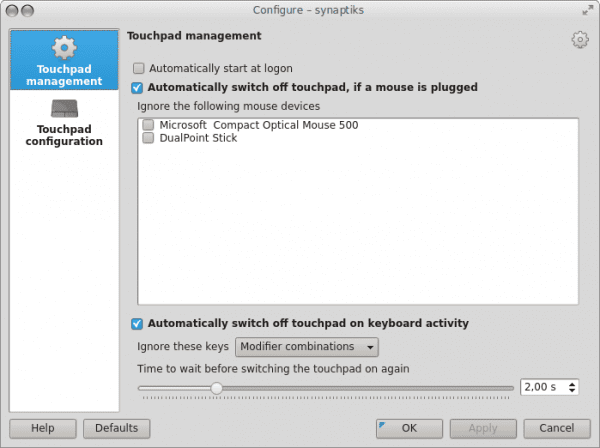

Yazıyı okurken Déjà vu'm olduğunu düşündüm, biraz baktım bunu buldum http://www.kdeblog.com/como-desactivar-el-touchpad-automaticamente-cuando-escribes-en-kde.html
Her neyse, bu notu burada görmek ilginç.
Selamlar.
Çünkü konu aynı ve bu konuda katkı sağlayacak pek bir şey yok .. Ancak birbiriyle hiçbir ilgisi yok. 😉
Gördüğüm kadarıyla çubukta bir uygulamanız var, bu uygulama varsayılan olarak mı geliyor yoksa hangisini kullanıyorsunuz?
Synaptiks'i çalıştırdığınızda Applet otomatik olarak çıkar .. 🙂
Teşekkürler!!! Eve gittiğimde deneyeceğim ilk şey olacak = D
Sen harikasın ve denedim ve bir cazibe gibi çalıştı ... teşekkürler !!!!!!!!!!!!
Hahaha, harika KDE ve Synaptiks'ten adamlar ..
İlginç, 🙂 aradığım şey aynı şeyi yapmak ama Xfce'de
Seçenek Xfce 4.10'da çıkıyor 😀
Bu seçeneği etkinleştirdim, ancak dokunmatik yüzeyin tekrar etkinleştirilmesi için yazmayı bitirmek uzun zaman aldığından ters etki yapıyor, bu yüzden alternatif bir yol arıyorum.
Elav: Bahşiş için teşekkürler ve kökler gibi87, eve geldiğimde deniyorum.
Selamlar XD
Terminali açtığınızda bu tür bir "selamlama" almayı nasıl başarırsınız? O_o
üzgünüm, bu bölümlerin gönderisine terminal tarafından yazılmalı 🙁
Sistem tercihlerinde görünmesi için, kde-config-touchpad'i kurmanız gerekir… bununla birlikte Sistem Tercihleri - Giriş Aygıtları'nda görünmesini sağlarsınız ve oradan son sekmede zamanı yapılandırabilirsiniz.
http://goo.gl/IZCs5
Hazır. Teşekkürler Elav. Sadece synaptiks paketini Chakra'ya kurmak gerekliydi.
Ve neden KDE kontrol panelinde görünmüyor? "Giriş Aygıtları" altında görünmelidir, yapılacak mantıklı şey budur. Bu bir hata mı yoksa henüz yapmadılar mı yoksa sadece aynı fikirde değiller mi? : S
Bakalım görünüyorsa ama Manuel R.'nin gösterdiği resim gibi. Gönderideki resme bakarsanız Giriş Aygıtlarında görmediğim başka seçenekler de var.
Bugün dokunmatik yüzeyi komut satırından nasıl açıp kapatacağımı öğrendim:
synclient TouchpadOff = {value} tamamlandı
0 onu açar
1 kapat
Kişisel olarak, kaynağa bağlı dizüstü bilgisayarı kullanırken onu her zaman bir fareyle kullanıyorum, bu yüzden beni çıldırtan lanet olası dokunmatik yüzeyi devre dışı bırakmak için her KDE oturumunun başında çalışan bir komut dosyası yaptım:
j: 0 ~ $ cat bin / Disable_Touchpad.sh
#! / Bin / bash
synclient TouchpadOff = 1;
çıkış
Şimdi, makineyi herhangi bir yere götürdüğümde ve farem olmadığında - nadiren taşınabilir ve kızılötesi olduğu için - dokunmatik yüzeyi komut satırından basit bir takma adla etkinleştiriyorum:
$ synclient TouchpadOff = 0
Bellekte kayan bitlere ihtiyaç duymadan basit ve bloatless.
Selamlar!